
ピクセルアートGIFアニメーションを楽しみながら作りましょう。
Pixel Animator :GIFメーカー
Pixel Animatorを使用すると、クールなピクセルアート以上のことができます。あなたのスプライトを動かすことは、まさにケーキのようなものです。
Pixel Animatorが好きな場合、または開発者に提案がある場合は、Twitterでフォローしてください。
https://twitter.com/minikaraoke
Pixel Animator Ver1.1.4アップデートでは、2つの非常に強力なピクセルアートツールが追加されています。これで、ピクセルアート、より便利にgifを作ることができます。これらの2つのツールは無料ではありませんが、毎日限られた時期にそれらを使用できます。
シェイプツール:ツールをクリックし、シェイプタイプを選択します。次に、画面にタッチすると、タッチポイントが形状の頂点になります。現在、サポートされている形状には、円、長方形、線、三角形が含まれます。
ツールの変換:ツールをクリックして、選択領域を調整します。選択が完了したら、[先端]ウィンドウの[OK]ボタンをクリックします。次に、エリアをドラッグして選択を移動するか、コーナーをドラッグしてエリアをスケーリングするか、角をドラッグして選択を回転させます。完了したら、[OK]をクリックします。
新しいPixel Animatorのもう1つの重要な変更は、GIFフレームを追加する方法です。 GIFフレームが追加されない限り、フレーム番号は表示されません。古い方法は、多くの新人を混乱させています。今回は、フルバージョンで無制限のフレームをGIFに追加できます。無料版では、最大15個のGIFフレームを追加できます。
特徴:
1ゼロから、または既存の写真や漫画に基づいてピクセルアートを作ります。
2次のgifフレーム画像を調整します。
3 Animationは、PCプラットフォームやモバイルプラットフォームでブラウザのすべてのバージョンでサポートされるGIF形式としてエクスポートします。
4既存のGIFファイルを編集します。
5 gifピクセルアニメーションを友達と共有します。
ヒント:
ペイントバケットはとても便利です。これを使用して、線の色を変更したり、閉じたエリアの色を変更したりできます。
簡単なチュートリアル
Pixel Animatorを使用してGIFを作成するには、2つの簡単な概念を知っておく必要があります。
最初は、現在のボタンが何であるか、動作しているボタンを知っている必要があります。現在のボタンは点滅しています。色は形を変化させており、普通に赤から赤から正常に繰り返し変化しています。デフォルトの電流ボタンは鉛筆です。右のパネルのボタンをクリックして、現在のボタンを変更できます。
2番目の概念はGIFフレームです。 GIFアニメーションは、フレームと呼ばれる多くの単一画像で構成されています。 [追加]ボタンをクリックすると、新しいフレームが追加されます。 [マイナス]ボタンをクリックすると、現在のフレームが削除されます。フレーム番号の色に注意してください。赤はフレームが追加されることを意味し、緑はそれが現在のフレームであることを意味し、灰色はフレームを追加できるが、まだ追加されていないことを意味します。 Pixel Animatorの無料バージョンの場合、10フレームを追加できます。
フレームレートは、GIFアニメーションの速度です。大きなフレームレートは、クイックアニメーションを意味します。
オリジナルのGIFアニメーションを楽しんでください。
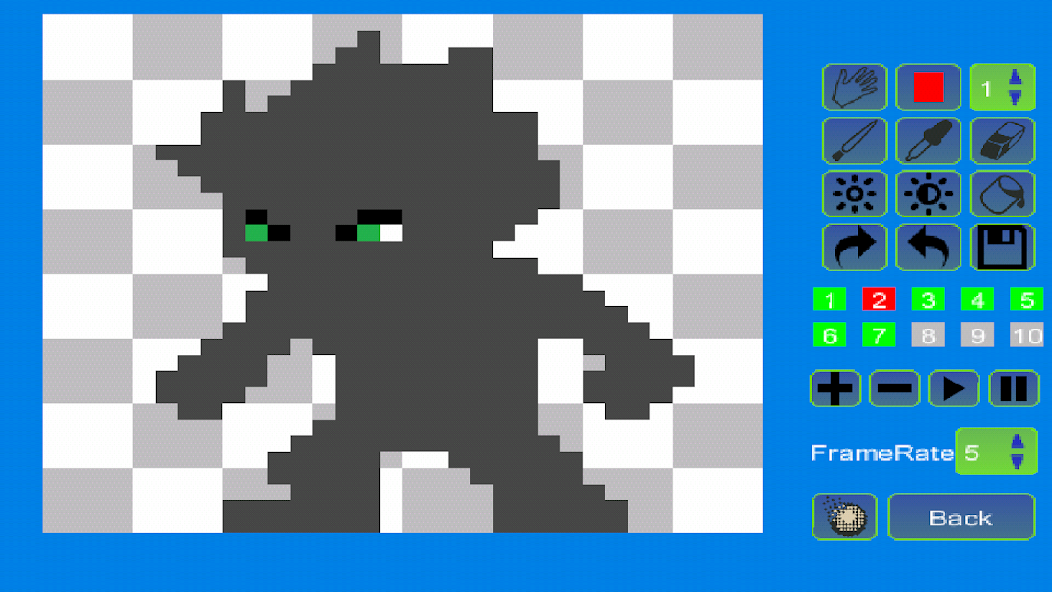
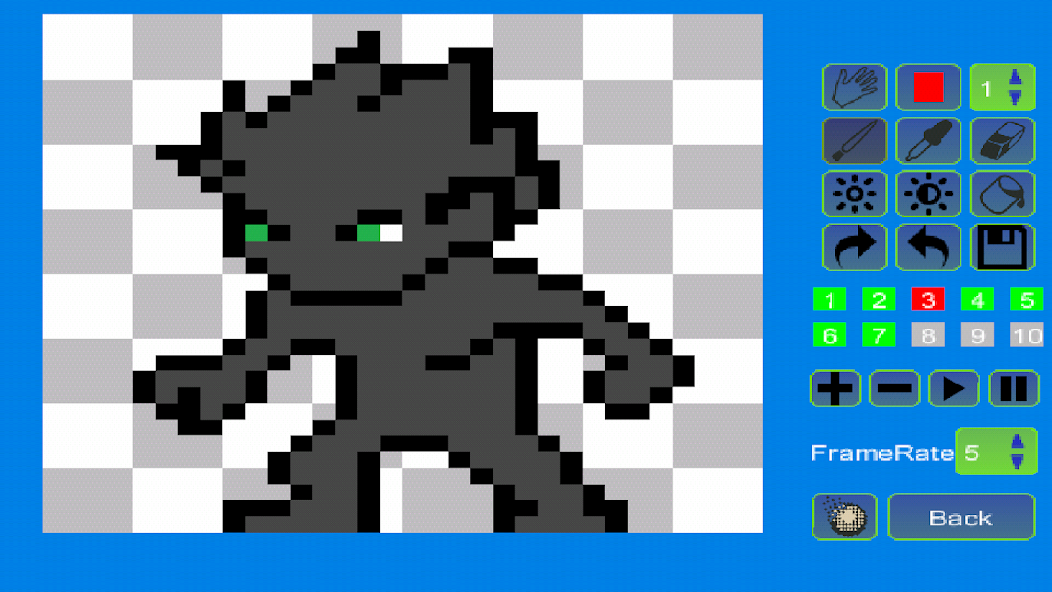
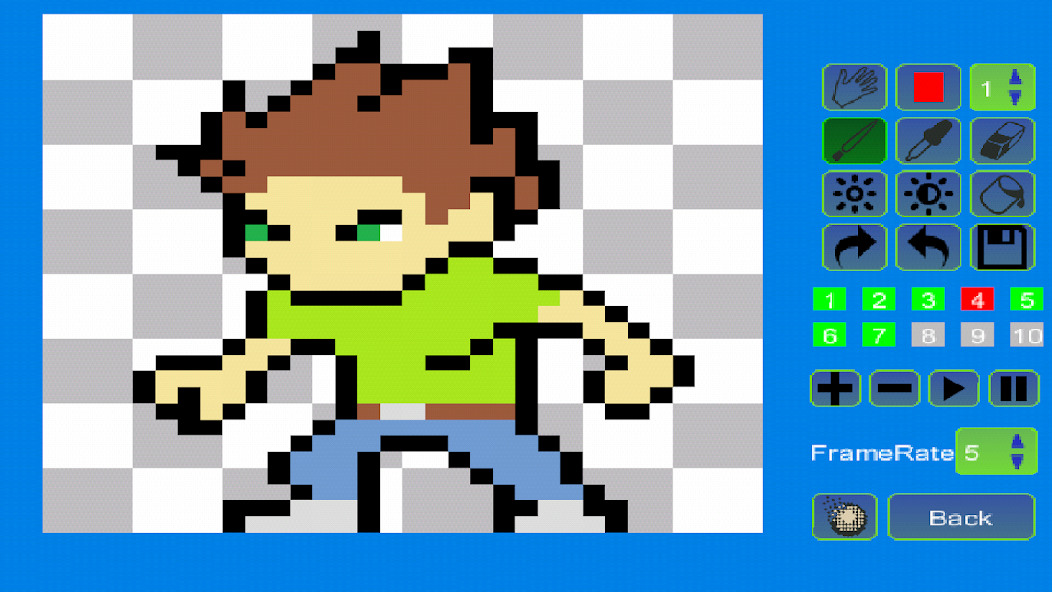
November 6, 2025

November 6, 2025
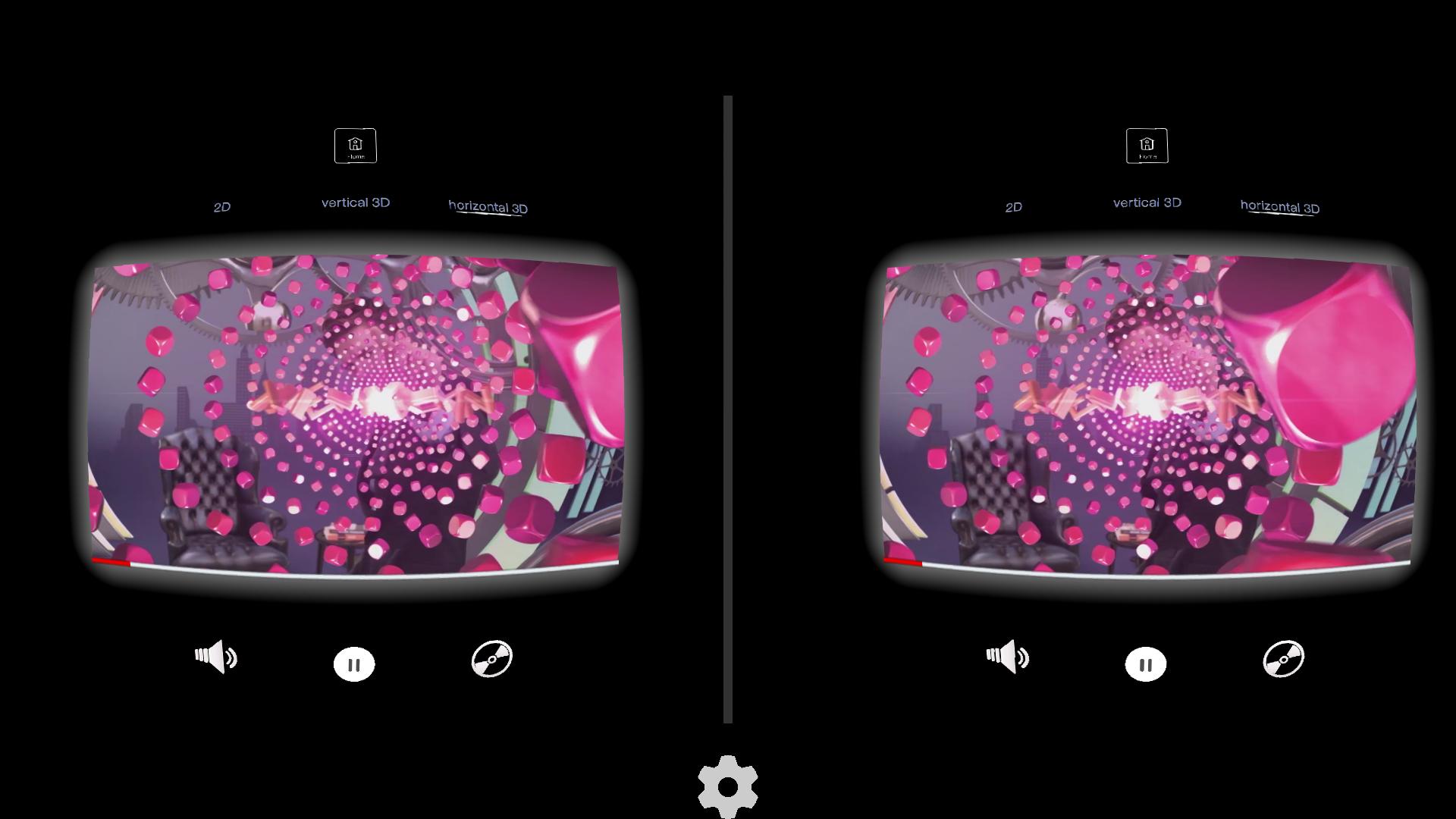
November 5, 2025
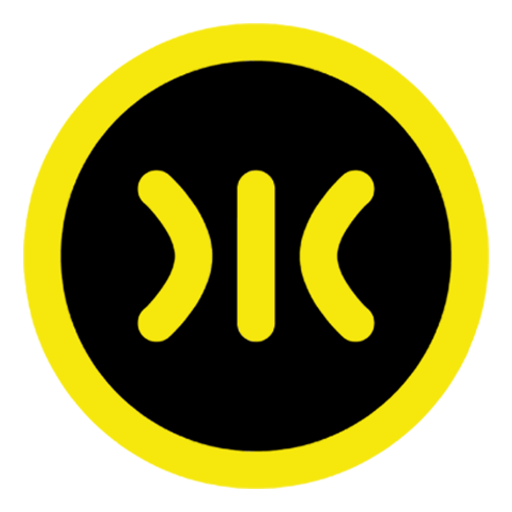
November 5, 2025

November 5, 2025
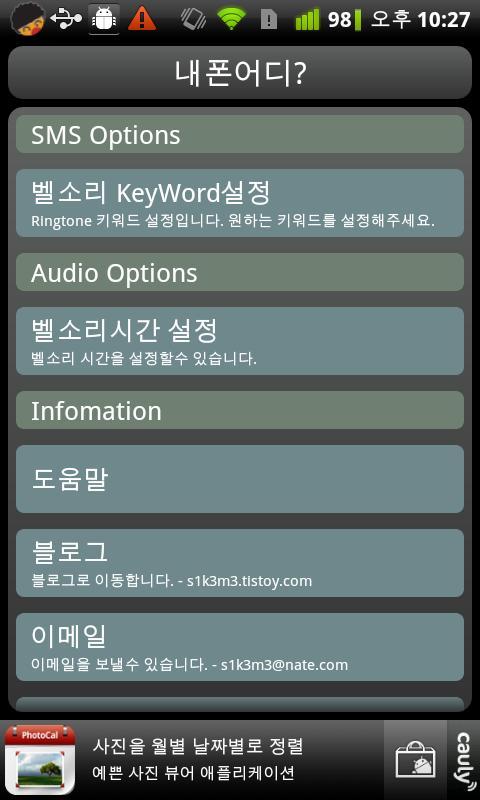
November 5, 2025
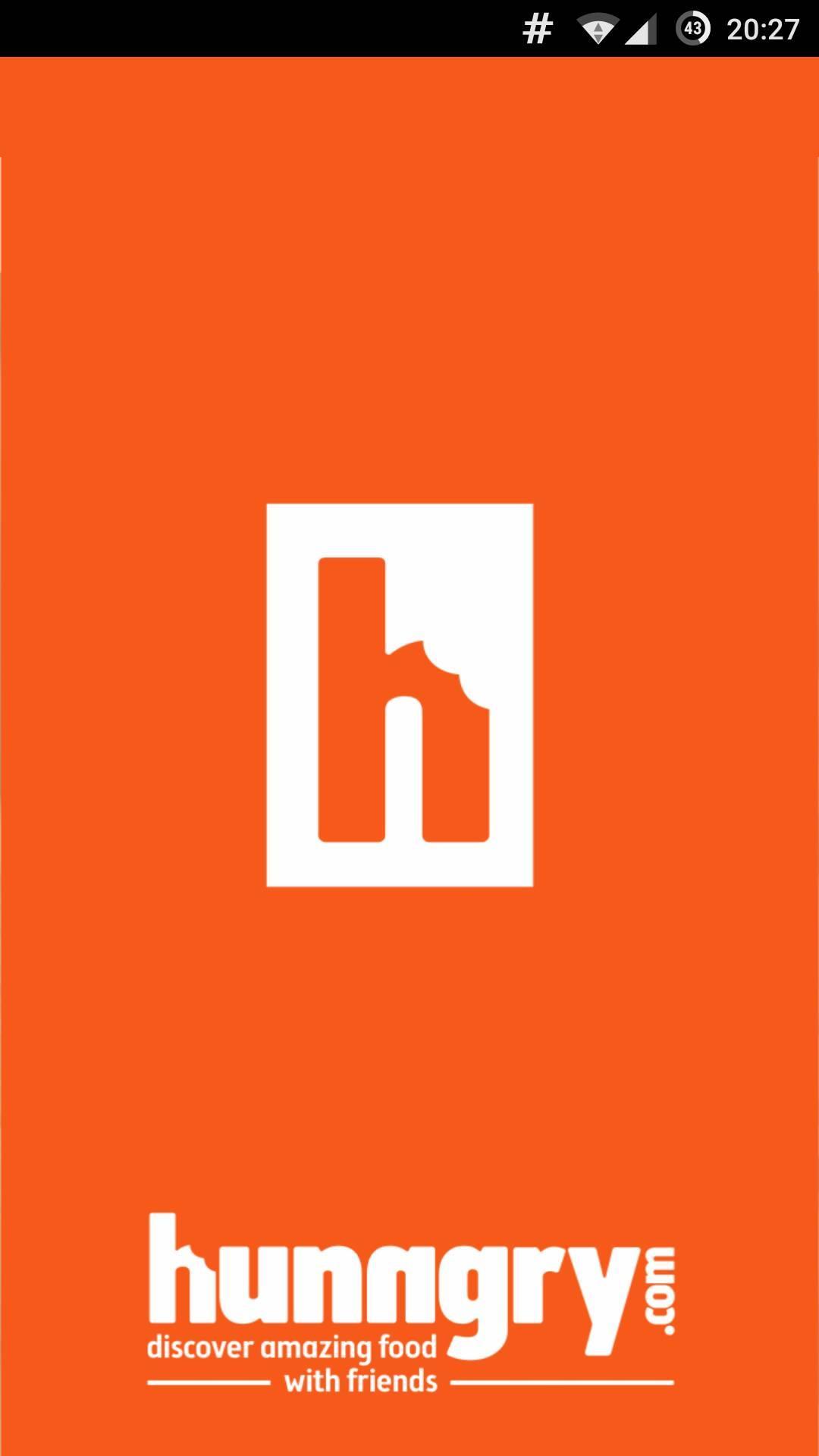
November 5, 2025
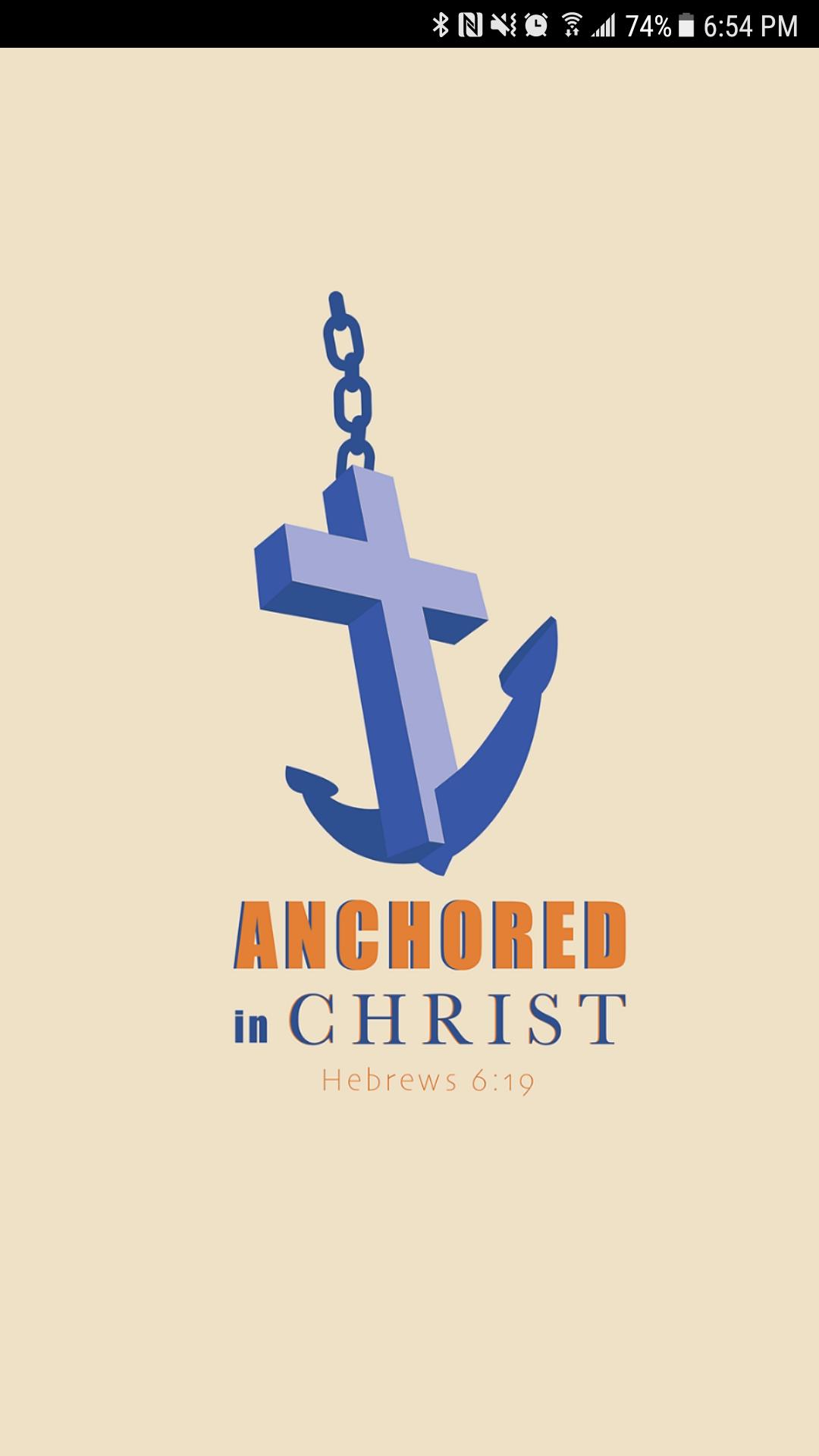
November 5, 2025

November 4, 2025
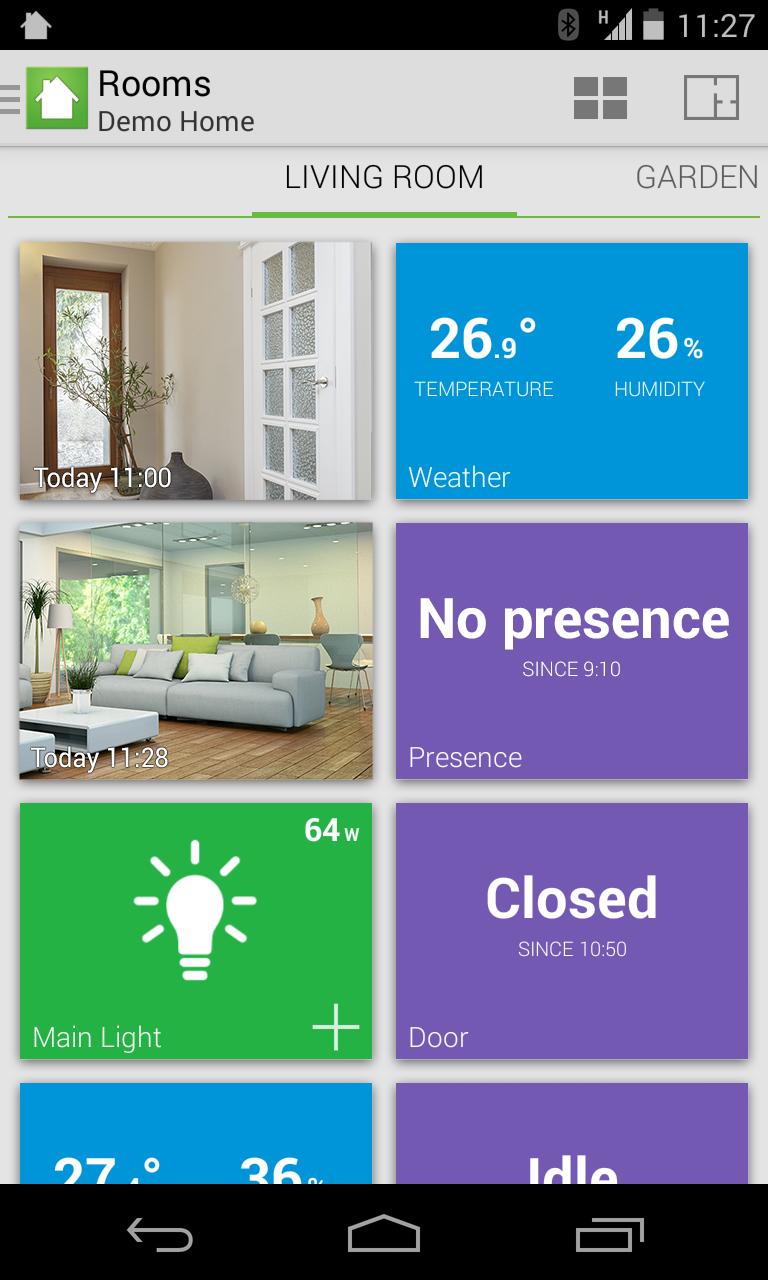
November 3, 2025
